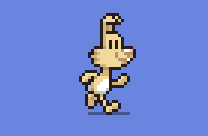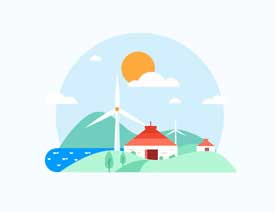当前位置:PS爱好者教程网主页 > PS照片处理 > 教程
Photoshop手工制作一颗蓝色的流星-蓝色散光效果的流星失量图(2)
时间:2015-05-01 20:10 来源:PS照片处理教程 作者:流星失量图 阅读:次
2、新建一个图层,选择菜单:编辑 > 填充,在内容栏选择“图案”,然后在图案列表中选择云彩,这是PS自带的图案;如果没有可以点击图2右侧的小三角形先保存一下图案,然后再选择“复位图案”即可,效果如图3。
<图2>
<图3>
3、用钢笔勾出流星主体部分的轮廓,转为选区后羽化3个像素如下图。
<图4>
最新教程
推荐教程